ในช่วงเวลาเหล่านี้เราสามารถใช้ประโยชน์จากบริการจัดเก็บข้อมูลบนคลาวด์จำนวนมากเช่น วันไดรฟ์ , Dropbox หรือ Google ไดรฟ์ . ในความเป็นจริงสำหรับสิ่งเหล่านี้ได้กลายเป็นสิ่งทดแทนที่คุ้มค่าสำหรับ USB sticks, ฮาร์ดไดรฟ์ภายนอก ฯลฯ
ยิ่งไปกว่านั้นถ้าเราเพิ่มทุกสิ่งที่เรามีความเป็นไปได้ในการเข้าถึงพื้นที่เก็บข้อมูลมากมายประเภทนี้ฟรีข้อดีจะเพิ่มขึ้น และมีหลาย บริษัท ที่วันนี้มีความรับผิดชอบในการทำสิ่งต่าง ๆ ได้ง่ายขึ้นในเรื่องนี้ นั่นคือเพียงแค่มีบัญชีบนแพลตฟอร์มของพวกเขาพวกเขาอนุญาตให้เราใช้พื้นที่ว่าง
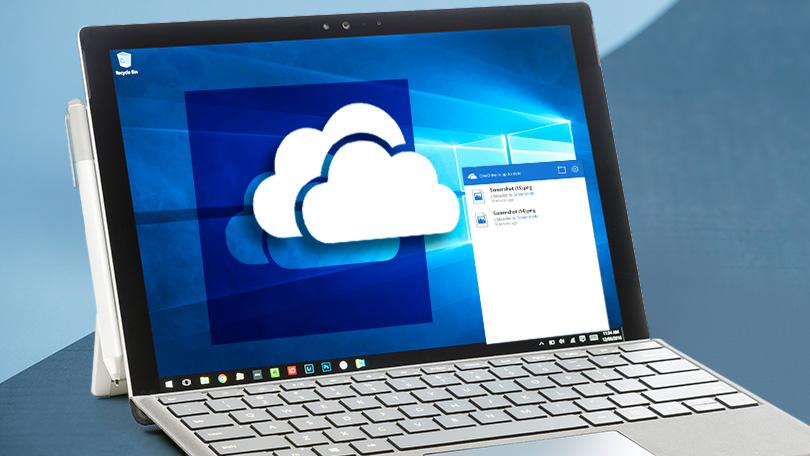
ลายเซ็นต์ของขนาดของ อเมซอน , ไมโครซอฟท์ or Google เข้ามาเล่นในหมู่คนอื่น ๆ ในความเป็นจริงในบรรทัดเหล่านี้เราจะมุ่งเน้นไปที่ข้อเสนอของ Microsoft ประเภทนี้เองที่เราอ้างถึง วันไดรฟ์ . นี่เป็นหนึ่งในข้อเสนอที่มีคนใช้มากที่สุดในขณะนี้ยิ่งถ้าเราพิจารณาว่าเป็นข้อเสนอที่มาพร้อมกับ Windows 10 เอง
แต่ไม่ว่าข้อเสนอของเราจะเป็นหนึ่งในปัญหาที่พบบ่อยที่สุดของบริการจัดเก็บข้อมูลบนคลาวด์ก็คือความล้มเหลวในการซิงโครไนซ์ ผู้ใช้มักบ่นว่ามันไม่ทำงานหรือบริการไม่เชื่อมต่อและ OneDrive ไม่แตกต่างกัน นั่นคือเหตุผลที่เราจะให้เทคนิคและเคล็ดลับในการแก้ปัญหาให้คุณ
เคล็ดลับสำหรับการแก้ไขปัญหาความล้มเหลวในการซิงโครไนซ์ใน OneDrive
ในการเริ่มต้นเราจะบอกคุณว่าไม่ใช่ "ความผิดพลาด" ของเราเสมอไปเนื่องจากบริการอาจล้มเหลว ไมโครซอฟท์ เซิร์ฟเวอร์ นี่คือสิ่งที่เราตรวจสอบได้ Twitterหรือบนเว็บยอดนิยม DownDetector . แต่นี่ไม่ใช่กรณีเสมอไปในเวลาเดียวกันเราอาจทำผิดพลาดของเราเอง
จากนี้เราหมายความว่าเราได้ละเมิดข้อ จำกัด และข้อ จำกัด ของ OneDrive ในบรรดาสิ่งเหล่านี้เราสามารถเน้นพื้นที่ที่มีอยู่การใช้อักขระที่ไม่ถูกต้องไฟล์ที่ไม่ได้รับการสนับสนุนเช่นชั่วคราวพยายามซิงโครไนซ์บัญชีผู้ใช้ของผู้เยี่ยมชม Windows ฯลฯ
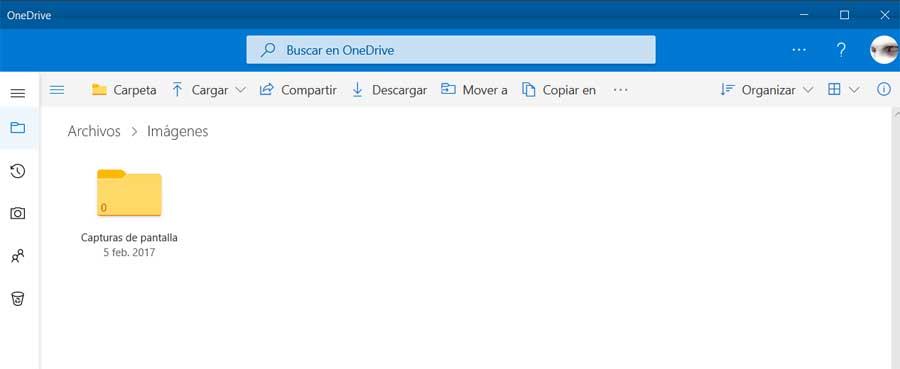
ในขณะเดียวกันควรทราบว่าบริการนี้มีขีด จำกัด ชื่อไฟล์ 400 และคุณไม่สามารถซิงโครไนซ์มากกว่า 2500 ไฟล์ ขณะนั้น. เคล็ดลับอีกอย่างที่เรามอบให้หากคุณพบข้อผิดพลาดนี้คือตรวจสอบให้แน่ใจว่าไฟล์ที่ซิงโครไนซ์ปิดอยู่ในแอป OneDrive ทั้งหมด
รีสตาร์ทโปรแกรมและฟังก์ชั่นซึ่งเป็นทางออกที่มีประโยชน์มาก
นอกจากนี้เรายังสามารถหยุดการซิงโครไนซ์ชั่วคราวไม่กี่วินาทีเพื่อรีสตาร์ทอีกครั้งนี่เป็นการแก้ไขข้อผิดพลาดมากมายที่เราจะหาได้ที่นี่ เพื่อบอกว่านี่คือสิ่งที่เราทำได้จากไอคอนเมนูของ หน้าต่าง 10 แถบเครื่องมือ สิ่งที่คล้ายกันสามารถทำได้โดยการปิดแอปพลิเคชันอย่างสมบูรณ์และเริ่มต้นใหม่อีกครั้งหลังจากไม่กี่นาที
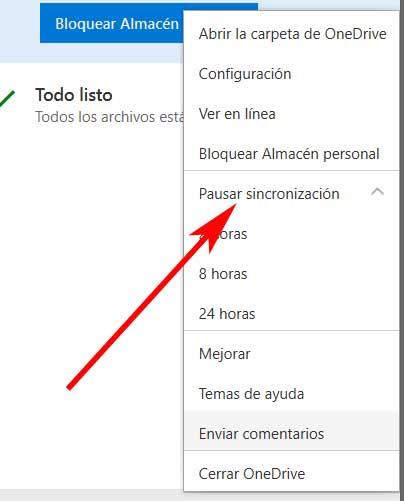
กำหนดค่า OneDrive ภายใน
อาจเป็นกรณีที่การซิงโครไนซ์ไม่ทำงานในเรา บัญชี . ดังนั้นเพื่อแก้ปัญหาด้วยปุ่มเมาส์ขวาคลิกที่ไอคอน OneDrive ในทาสก์บาร์และเลือกการตั้งค่า เมื่ออยู่ในหน้าต่างใหม่ในแท็บที่เรียกว่า องค์ประกอบ เราจะต้องตรวจสอบให้แน่ใจว่าการทำข้อมูลให้ตรงกันจะไม่หยุดโดยอัตโนมัติเมื่อ แบตเตอรี่ ต่ำหรือเมื่อเราใช้เครือข่ายการใช้ที่วัดได้
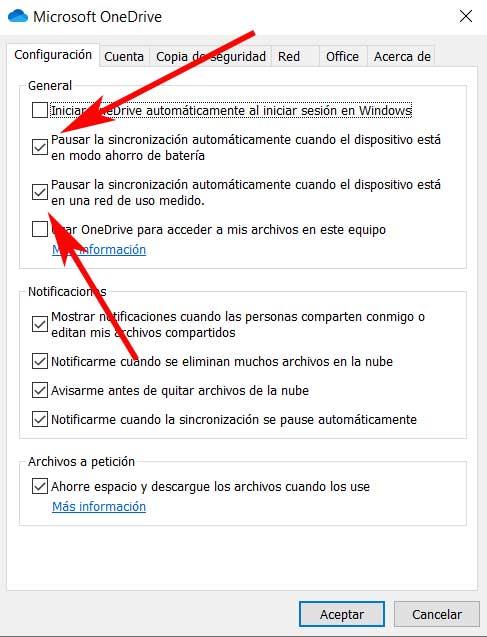
การตั้งค่าแอป OneDrive จาก Windows 10
ในทำนองเดียวกันเราสามารถติดตามเส้นทางอื่นได้และปัญหาการซิงโครไนซ์นั้นมาจากความผิดปกติของแอพใน Windows 10 สิ่งแรกที่เราทำได้ในเรื่องนี้คือการอัพเดทแอพพลิเคชั่นบริการจัดเก็บข้อมูลทั้งหมด ระบบปฏิบัติการระบบแรกประสบความสำเร็จจาก Microsoft Store ในขณะที่ระบบที่สองมาจาก windows Update ในการตั้งค่า Windows 10
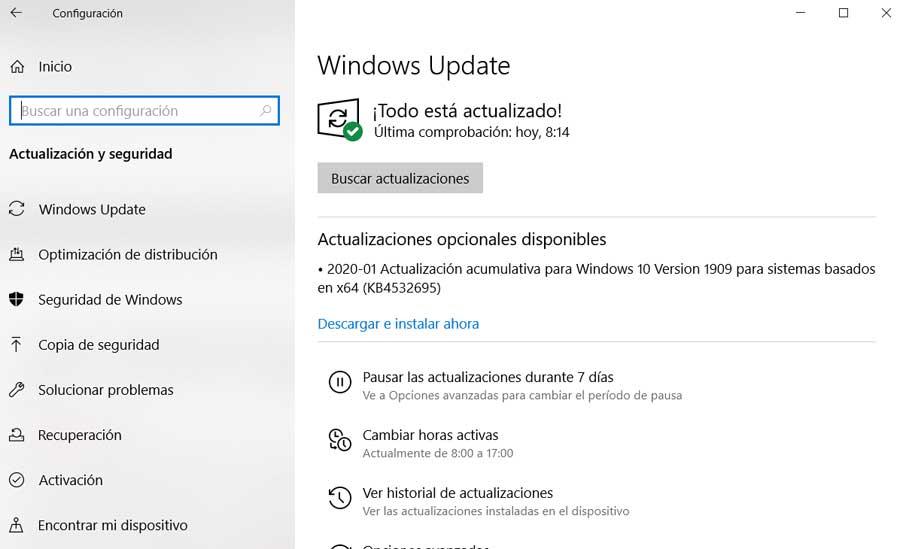
นอกจากนี้จากแอปพลิเคชันเดียวกันนี้เราจะมีความเป็นไปได้ที่จะรีสตาร์ทแอปพลิเคชัน OneDrive จากการกำหนดค่า / แอปพลิเคชัน / แอปพลิเคชันและฟีเจอร์ ที่นั่นเราค้นหารายการที่เราสนใจที่นี่และในตัวเลือกขั้นสูงเราสามารถคลิกที่รีเซ็ต ปุ่ม .
